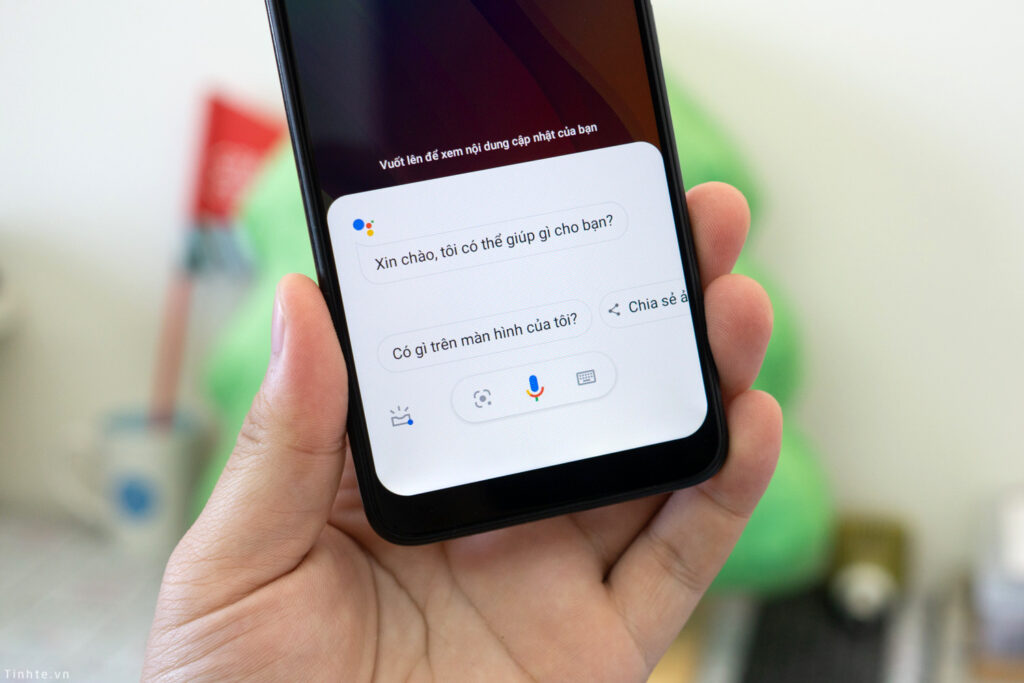Bạn muốn tìm hiểu cách sử dụng và cài đặt Google Assistant trên thiết bị Android hoặc iPhone của mình? Đây là các bước bạn cần để bắt đầu.
Trợ lý giọng nói kỹ thuật số đã trở thành một phần quan trọng trong cuộc sống của chúng ta và bạn sẽ đúng khi cho rằng Trợ lý Google cho đến nay là một trong những trợ lý trực quan nhất.
Nếu bạn đang tìm cách thiết lập Google Assistant trên Android và iOS của mình, thì hướng dẫn này là dành cho bạn. Hãy xem cách bạn có thể bắt đầu.
Xem thêm: Cách hack điện thoại bằng SMS
Yêu cầu thiết bị đối với Google Assistant
Trước khi bắt đầu sử dụng cài đặt Google Assistant như một người chuyên nghiệp, bạn cần đảm bảo điện thoại hoặc máy tính bảng của mình có chạy được hay không. Hãy xem các yêu cầu thiết bị bên dưới để xem thiết bị Android hoặc iOS của bạn có hỗ trợ Trợ lý Google hay không.
For Android:
- Android 5.0 or higher
- 1GB of available RAM or higher
- Google app running app version 6.13 or higher
- 720p screen resolution or higher
- Google Play Services
For iOS:
- iOS 11 or higher
- Google Assistant app
Nếu bạn có điện thoại cấp thấp có bộ nhớ dưới 1GB, hãy sử dụng Google Assistant Go để thay thế. Về cơ bản, nó là phiên bản rút gọn của Trợ lý Google thông thường; nó đi kèm với ít tính năng hơn và không hỗ trợ điều khiển rảnh tay, nhưng nó cũng hữu ích cho các tác vụ đơn giản.
Cách Download cài đặt Google Assistant trên Android và iOS
Nếu sở hữu thiết bị Android, bạn không cần tải xuống ứng dụng Trợ lý Google vì tính năng này được cài đặt sẵn trên tất cả các thiết bị Android hiện đại. Nhưng trong trường hợp thiết bị của bạn không có nó, bạn có thể lấy nó từ Cửa hàng Google Play và cài đặt Google Assistant.
Trợ lý Google không được cài đặt sẵn cho iPhone và iPad vì Apple muốn bạn sử dụng trợ lý giọng nói gốc Siri của nó. Tuy nhiên, bạn vẫn có thể tải xuống ứng dụng Trợ lý Google dành cho iOS trên Apple App Store. Xin lưu ý rằng tính năng này không hoạt động tốt trên thiết bị iOS như trên thiết bị Android.
Xem thêm: Cách loại bỏ tiếng ồn trên IOS15 khi gọi Facetime
Cách bật Google Assistant trên Android
Google Assistant được bật theo mặc định trên hầu hết các thiết bị Android. Để kiểm tra xem nó có hoạt động trên thiết bị của bạn hay không, hãy nhấn và giữ nút Home. Nếu nó hoạt động, trợ lý sẽ bắt đầu lắng nghe bạn; nếu không, bạn sẽ được yêu cầu bật tính năng này qua một lời nhắc nhỏ ở cuối màn hình.
Nếu lời nhắc không xuất hiện, bạn có thể bật nó trong phần cài đặt Trợ lý Google như sau:
- Khởi chạy Google app.
- Nhấn vào ảnh hồ sơ của bạn và chọn Settings.
- Chuyển đến Google Assistant > General.
- Bật chuyển đổi Google Assistant.

Sau khi được bật, Trợ lý Google sẽ sẵn sàng trả lời câu hỏi của bạn, làm theo lệnh của bạn và mang lại cho bạn các kết quả tìm kiếm có liên quan. Chỉ cần nhấn và giữ nút Màn hình chính của bạn và nói. Nếu bạn sử dụng điều hướng bằng cử chỉ thay vì các nút, hãy vuốt ngón tay của bạn theo đường chéo từ một trong hai góc dưới cùng của màn hình vào giữa.
Trợ lý sẽ xuất hiện và nói “Xin chào, tôi có thể giúp gì?”. Khi điều đó xảy ra, bạn có thể bắt đầu nói chuyện. Ví dụ: bạn có thể nói những câu như “Tom Holland bao nhiêu tuổi?” hoặc “Đặt lời nhắc cho ngày 17 tháng 3, 10 giờ sáng” hoặc “Phát Bohemian Rhapsody trên Spotify”.
Cách làm cho Google Assistant nhận ra giọng nói của bạn
Bên cạnh việc nhấn và giữ nút Home hoặc sử dụng cử chỉ, bạn cũng có thể khởi chạy Trợ lý Google bằng giọng nói của mình thông qua Voice Match, theo đó nói các từ kích hoạt “Hey Google” hoặc “Ok Google” sẽ đánh thức trợ lý.
Thông qua Voice Match, Trợ lý Google cũng cung cấp cho bạn các kết quả được cá nhân hóa thay vì các kết quả chung chung. Nhưng trước khi bắt đầu thử tính năng này, trước tiên bạn cần huấn luyện trợ lý nhận dạng giọng nói của bạn.
Để làm như vậy, hãy làm theo các bước bên dưới:
- Nhấn và giữ nút Màn hình chính để khởi chạy Trợ lý Google.
- Nói “Open Assistant settings”.
- Nhấn vào Hey Google và Voice Match.
- Bật chuyển đổi Hey Google.
- Làm theo các bước trên màn hình rồi chạm vào Kết thúc.

Nếu Trợ lý Google vẫn không thể nhận dạng giọng nói của bạn, bạn có thể đào tạo lại sau trong Hey Google & Voice Match> Voice model> Retrain voice model. Để điều hướng nhanh hơn, bạn cũng có thể nói “Open voice match settings” hoặc “Recognize my voice” trong Trợ lý Google của mình.
Một mẹo nhỏ, hãy đảm bảo rằng bạn không cắm tai nghe hoặc kết nối tai nghe với điện thoại. Thay vào đó, hãy sử dụng micrô trên điện thoại của bạn và nói các từ kích hoạt một cách tự nhiên mà không cần cố gắng quá mức để nghe rõ ràng.
Xem thêm: Cách quay màn hình trên IPhone
Cách bật Google Assistant trên iPhone và iPad
Không cần phải trải qua quá trình thiết lập với Google Assistant trên iPhone và iPad. Voice Match không khả dụng cho iOS và iPadOS, vì vậy bạn không thể đánh thức Trợ lý trên thiết bị của mình một cách liền mạch. Chỉ cần mở ứng dụng Trợ lý Google mỗi khi bạn muốn sử dụng.
Cách kích hoạt Google Assistant trên Android và iOS
Có nhiều cách để bạn có thể nói chuyện với Trợ lý Google trên thiết bị của mình, mặc dù việc kích hoạt nó là một trải nghiệm hơi khác trên Android và iOS.
Trên Android:
- Nhấn và giữ nút Home.
- Vuốt theo đường chéo từ hai bên của các góc nút vào giữa màn hình của bạn.
- Nói “Hey Google” hoặc “Ok Google”.
- Mở ứng dụng Trợ lý Google và nhấn vào biểu tượng micrô (hoặc biểu tượng bàn phím cho văn bản).
- Nhấn vào biểu tượng micrô trên tiện ích Google Tìm kiếm trên Màn hình chính của bạn.
- Trên Pixel 2, 3, 3a và 4, hãy bóp nửa dưới của điện thoại.
- Trên Pixel 6 và Pixel 6 Pro, hãy nhấn và giữ nút Nguồn.
Nếu đang chạy phiên bản Android 8.0 trở lên, bạn có thể truy cập Trợ lý Google trên màn hình khóa mà không cần phải nhấc và mở khóa thiết bị — một tính năng hữu ích khi bạn đang lái xe hoặc nấu ăn. Tuy nhiên, nếu bạn ra lệnh mở YouTube, thì lệnh này sẽ yêu cầu bạn mở khóa thiết bị của mình trước.
Trên iOS:
- Mở ứng dụng Google Assistant và nói “Hey Google” or “Ok Google”.
- Mở ứng dụng Trợ lý Google và nhấn vào biểu tượng micrô (hoặc biểu tượng bàn phím cho văn bản).
- Nhấn vào biểu tượng micrô trên tiện ích Google Tìm kiếm trên Màn hình chính của bạn
Sau khi thiết lập xong, bạn có thể sử dụng Trợ lý Google theo nhiều cách khác nhau, chẳng hạn như đặt câu hỏi, thay đổi cài đặt thiết bị, mở ứng dụng, gọi điện cho bạn bè, v.v.
Theo nhiều cách, Google Assistant là trợ lý giọng nói tốt nhất mà bạn có thể sử dụng bất kể bạn đang sử dụng thiết bị thông minh nào. Nó trực quan hơn và hiểu ngữ cảnh tốt hơn; điều này có nghĩa là nó tốt hơn trong việc duy trì các cuộc trò chuyện liên tục và trả lời tự nhiên hơn các câu hỏi và lệnh của bạn.
Xem thêm: Cách bẻ khoá mật khẩu IPhone